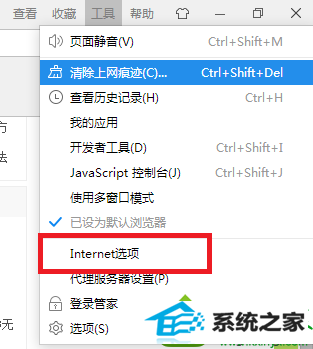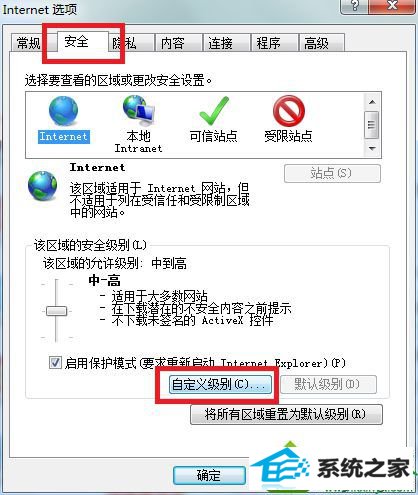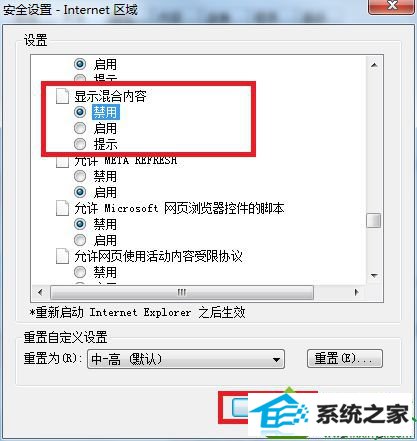今天和大家分享一下win10系统提示此网页包含的内容将不使用安全的https连接传送问题的解决方法,在使用win10系统的过程中经常不知道如何去解决win10系统提示此网页包含的内容将不使用安全的https连接传送的问题,有什么好的办法去解决win10系统提示此网页包含的内容将不使用安全的https连接传送呢?小编教你只需要1、首先打开浏览器,点击菜单栏中的“工具”选项打开菜单,选择“internet选项”; 2、打开“internet选项”窗口后,切换到“安全”选项卡,点击下方的“自定义级别”按钮;就可以了;下面就是我给大家分享关于win10系统提示此网页包含的内容将不使用安全的https连接传送的详细步骤::
解决方法: 1、首先打开浏览器,点击菜单栏中的“工具”选项打开菜单,选择“internet选项”;
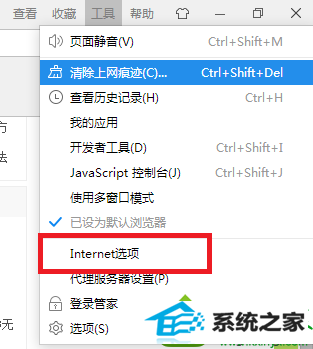
2、打开“internet选项”窗口后,切换到“安全”选项卡,点击下方的“自定义级别”按钮;
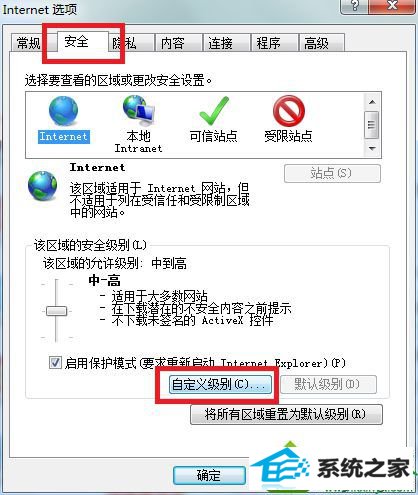
3、之后会打开“安全设置-internet区域”窗口,在设置列表中找到“显示混合内容”,将其设置为“启用”,然后点击确定即可。
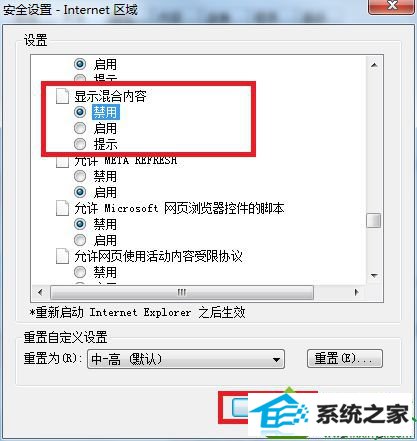
以上就是win10提示此网页包含的内容将不使用安全的https连接传送怎么办的全部内容了,我们在访问http前缀的网站时浏览器才会出现此提示,如果不想看到提示只需按照上述方法设置即可。